Base de connaissances
AVM Content
Connecter le FRITZ!Repeater à la FRITZ!Box via le Wi-Fi
Vous voulez connecter un FRITZ!Repeater à la FRITZ!Box via le Wi-Fi ? ✓ Rien de plus simple :
Vous pouvez connecter votre FRITZ!Repeater à votre FRITZ!Box via le réseau Wi-Fi pour augmenter la portée du Wi-Fi de votre réseau domestique de manière simple et efficace. Si vous utilisez une FRITZ!Box avec FRITZ!OS 7 (ou une version plus récente), le FRITZ!Repeater est intégré automatiquement dans le Mesh et s'affiche dans l'interface utilisateur de la FRITZ!Box avec l'icône Mesh . Le FRITZ!Repeater reprend alors la totalité des paramètres de la FRITZ!Box, par exemple les données d'accès Wi-Fi et l'accès invité. Vos équipements Wi-Fi se connectent au sein du réseau Mesh automatiquement au point d'accès Wi-Fi assurant la meilleure réception Wi-Fi.
. Le FRITZ!Repeater reprend alors la totalité des paramètres de la FRITZ!Box, par exemple les données d'accès Wi-Fi et l'accès invité. Vos équipements Wi-Fi se connectent au sein du réseau Mesh automatiquement au point d'accès Wi-Fi assurant la meilleure réception Wi-Fi.
Vous pourrez désormais procéder aux modifications du réseau Mesh très simplement dans la FRITZ!Box. La FRITZ!Box transmet automatiquement la nouvelle configuration au FRITZ!Repeater. Si vous voulez cependant accéder à l'interface utilisateur du FRITZ!Repeater, connectez-vous avec le mot de passe de la FRITZ!Box.
Dans les présentes instructions, nous vous exposons comment connecter votre FRITZ!Repeater à votre FRITZ!Box en toute simplicité d'une simple pression de bouton (WPS - Push Button Configuration).
Si vous souhaitez procéder à une configuration manuelle, suivez les instructions Connecter manuellement le FRITZ!Repeater au réseau domestique FRITZ! via le Wi-Fi. Ce faisant, le FRITZ!Repeater n'est néanmoins pas intégré au Mesh.
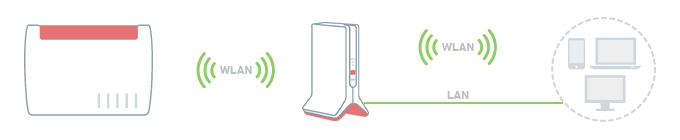
Remarque :Toutes les indications relatives aux fonctions et à la configuration fournies ici se réfèrent à la version actuelle de FRITZ!OS installée sur le FRITZ!Repeater.
1 Charger la configuration par défaut du FRITZ!Repeater
Pour que vous puissiez effectuer les opérations décrites ci-dessous, le FRITZ!Repeater doit être dans la configuration par défaut :
- Appuyez sur le bouton Connect pendant environ 15 secondes.
- Le voyant Connect alterne alors entre un état dans lequel il reste allumé et un état dans lequel il clignote pour vous signaler que la configuration par défaut est en cours de chargement et que le FRITZ!Repeater va redémarrer. Cette opération peut durer plusieurs minutes.
- Dès que le voyant Connect clignote continuellement depuis au moins 1 minute, le chargement de la configuration par défaut est terminé.
2 Configurer le FRITZ!Repeater
Préparation
Si le filtre d'adresses MAC est activé dans votre FRITZ!Box, désactivez-le pendant la durée de la configuration ; sans cela, le FRITZ!Repeater n'est pas en mesure de se connecter à la bande des 5 GHz. Le filtre d'adresses MAC n'est pas activé dans la configuration par défaut de la FRITZ!Box :
- Dans l'interface utilisateur de la FRITZ!Box, cliquez sur « Wi-Fi ».
- Dans le menu « Wi-Fi », cliquez sur « Sécurité » ou sur « Réseau sans fil ».
- Si l'option est disponible, cliquez sur « Limiter l'accès au réseau Wi-Fi ».
- Cochez l'option « Autoriser tous les nouveaux périphériques Wi-Fi ». Si cette option n'apparaît pas, activez d'abord le mode avancé.
- Cliquez sur le bouton « Appliquer » pour enregistrer les paramètres.
Configurer le FRITZ! Repeater comme pont Wi-Fi
- Pour configurer le FRITZ!Repeater, placez-le près de la FRITZ!Box.
- Patientez environ 1 minute jusqu'à ce que le FRITZ!Repeater démarre et que le voyant Connect clignote.
- Appuyez brièvement (environ 1 seconde) sur le bouton Connect du FRITZ!Repeater. Une fois que vous avez relâché ce bouton, le voyant Connect se met à clignoter rapidement.
- Vous disposez maintenant de deux minutes pour appuyer sur le bouton Connect de la FRITZ!Box jusqu'à ce que le voyant Connect s'allume. Il se peut que d'autres voyants s'allument également.
Modèle de FRITZ!Box Bouton Connect Voyant Connect FRITZ!Box 6690, 5690, 4060 Connect Connect FRITZ!Box 7690, 7682, 7590 (AX), 7530 (AX), 7520, 7510, 6890, 6850, 6670, 6660, 5590, 5530, 4050 Connect/WPS Connect/WPS FRITZ!Box 6591, 6590 Connect/WPS WLAN/DECT FRITZ!Box 7490, 7430, 5491, 5490 WLAN WPS WLAN/Info FRITZ!Box 6490, 6430 WLAN WPS WLAN/DECT FRITZ!Box 7560, 7362 SL WLAN WLAN/DECT FRITZ!Box 7583, 7582, 7581, 7580 WPS WLAN/Info FRITZ!Box 6820, 4040, 4020, 3490 WPS WLAN - Environ 5 secondes après que le voyant de qualité de la connexion s'est allumé en vert, l'intégration dans le Mesh est terminée.
3 Choisir le bon emplacement pour le FRITZ!Repeater
Pour augmenter la portée de manière optimale, le FRITZ!Repeater a besoin d'une connexion Wi-Fi à la FRITZ!Box qui soit rapide et stable :
- Placez le FRITZ!Repeater de telle sorte que le voyant de qualité de la connexion soit allumé en vert, pas en orange. Des astuces pour un positionnement optimal sont disponibles sur la page Choisir le bon emplacement pour le FRITZ!Repeater.